������j���[�̎g����
���O�C������
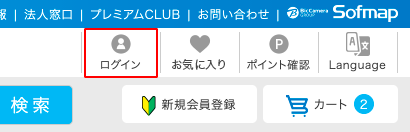
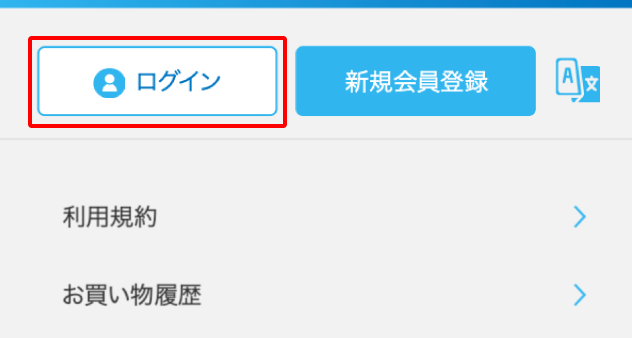
�\�t�}�b�v����ɂ��o�^���������Ă��邨�q�l�́A���O�C������Ɖ������|�C���g�̊m�F���s���܂��B
��ʂ̉E��ɁA�u�\�t�}�b�v����v�̃��j���[������܂��B���̒��́u���O�C���v���烍�O�C����ʂɂ��i�݂��������B
�X�}�z�ł����̏ꍇ�͉�ʉE��̃��j���[�A�C�R�����^�b�v���ďo�Ă���X���C�h���j���[�̏㕔�Ɂu���O�C���v�{�^��������܂��B
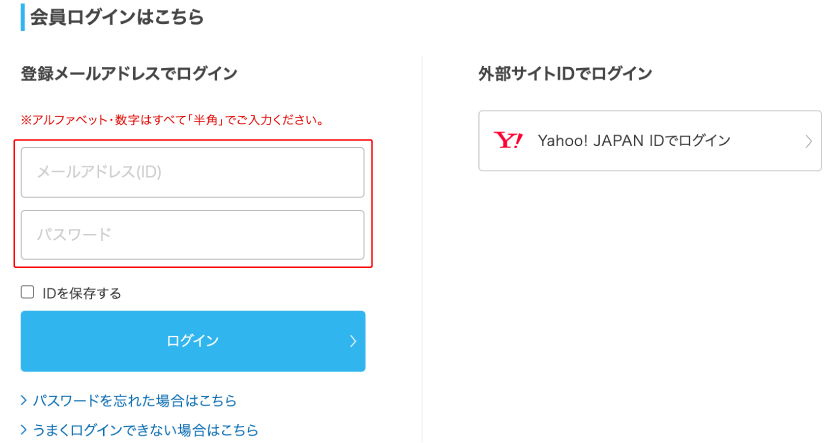
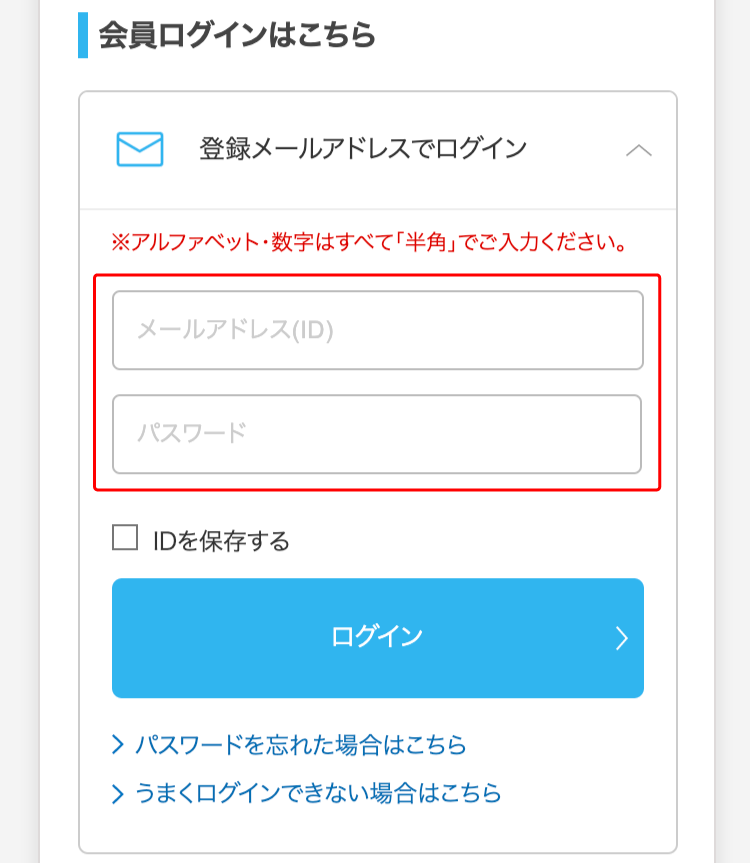
���o�^���������Ă��郁�[���A�h���X�iID�j�ƃp�X���[�h����͂��āA���O�C�����Ă��������B
��ID��ۑ�����Ƀ`�F�b�N������ƁA���[���A�h���X�iID�j���ۑ�����܂��B����̃��O�C���̎葱�������ȒP�ŕ֗��ɂȂ�܂��B
���������ɕ֗��ȋ@�\
�\�t�}�b�v�|�C���g/�r�b�N����}�l�[���m�F����
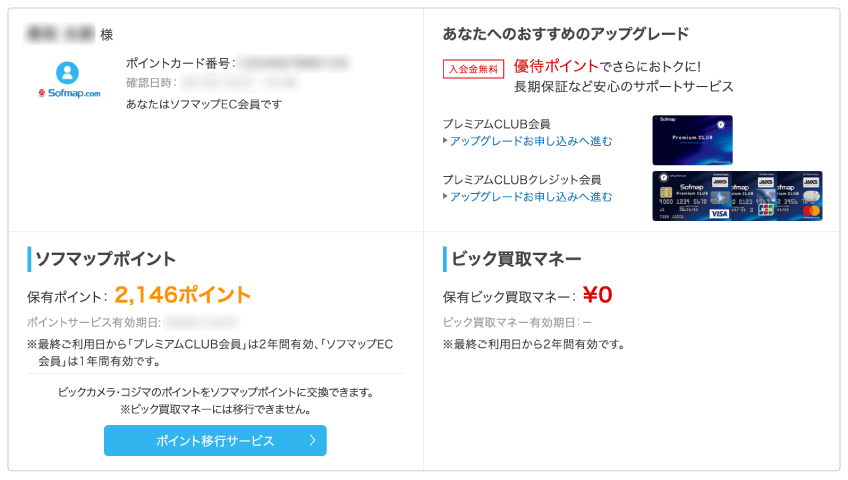
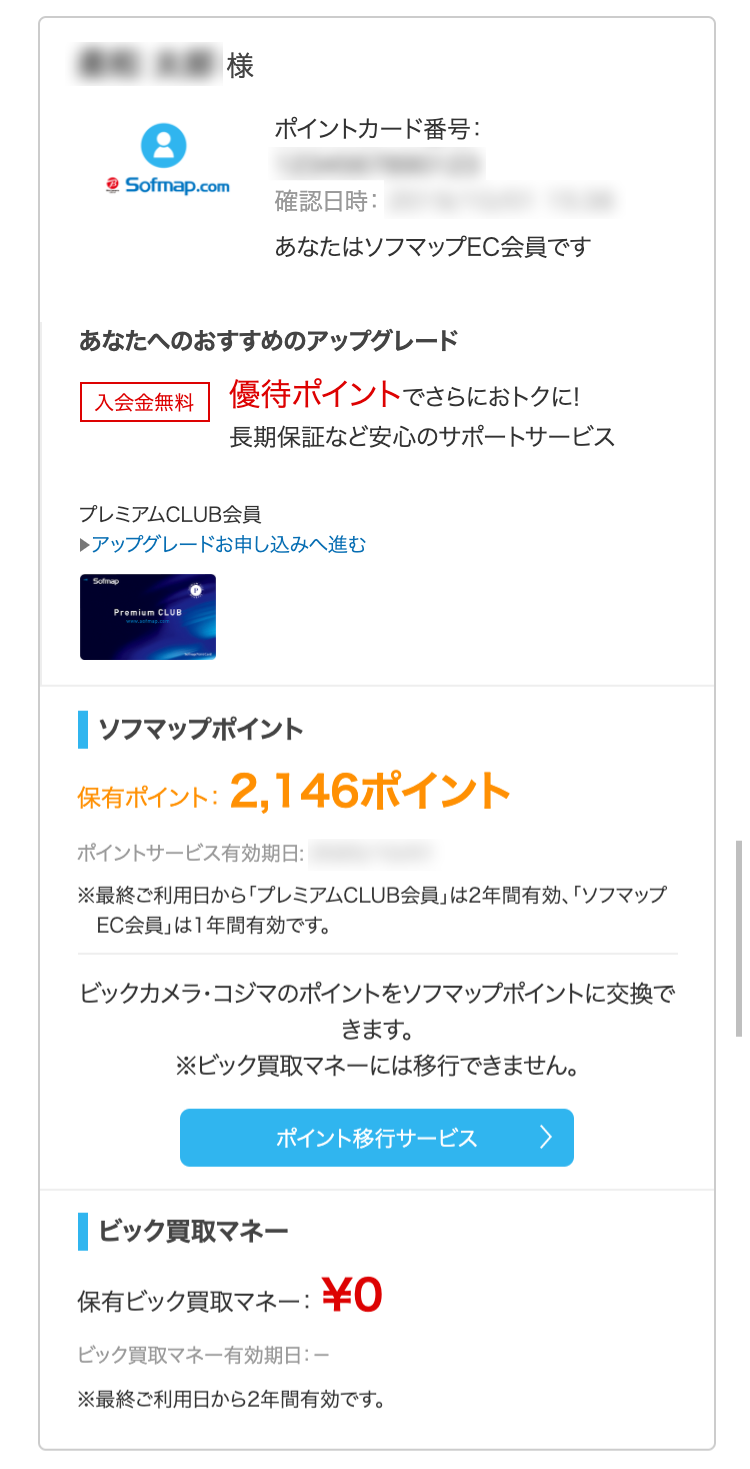
���O�C������Ɖ���y�[�WTOP�ɁA�\�t�}�b�v�J�[�h�ԍ��ƕۗL���Ă���\�t�}�b�v�|�C���g�A�r�b�N����}�l�[�̏�\������܂��B
������������������
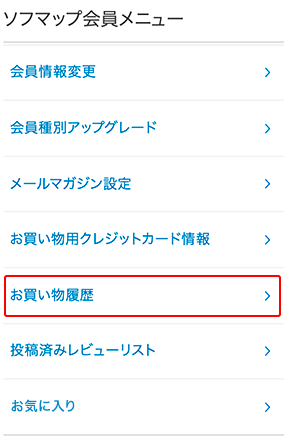
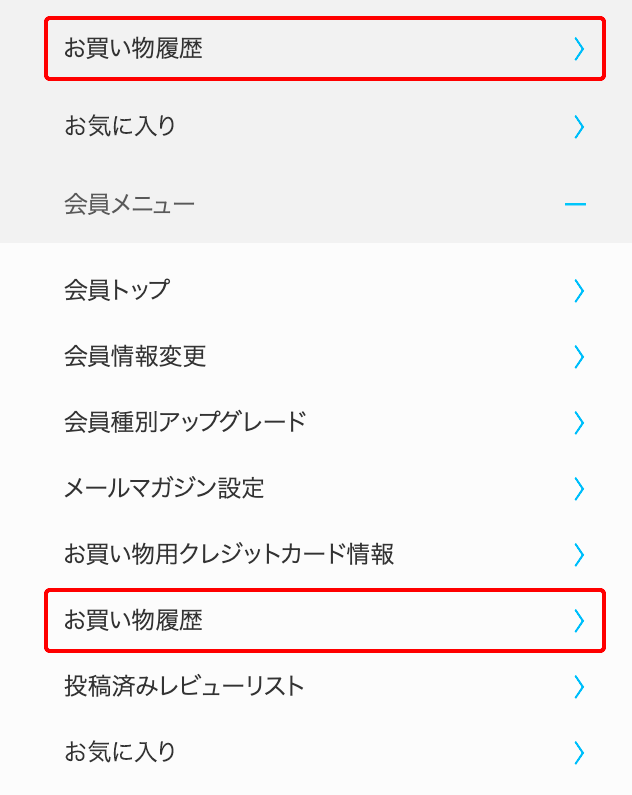
�������������ł́A����܂ł̂������̏��m�F�ł��܂��B
���O�C�����āA������j���[��ʍ����́u�������������v���N���b�N���܂��B
�X�}�z�ł����̏ꍇ�͉�ʉE��̃��j���[�A�C�R�����^�b�v���ďo�Ă���X���C�h���j���[�̒��́u�������������v���^�b�v���܂��B
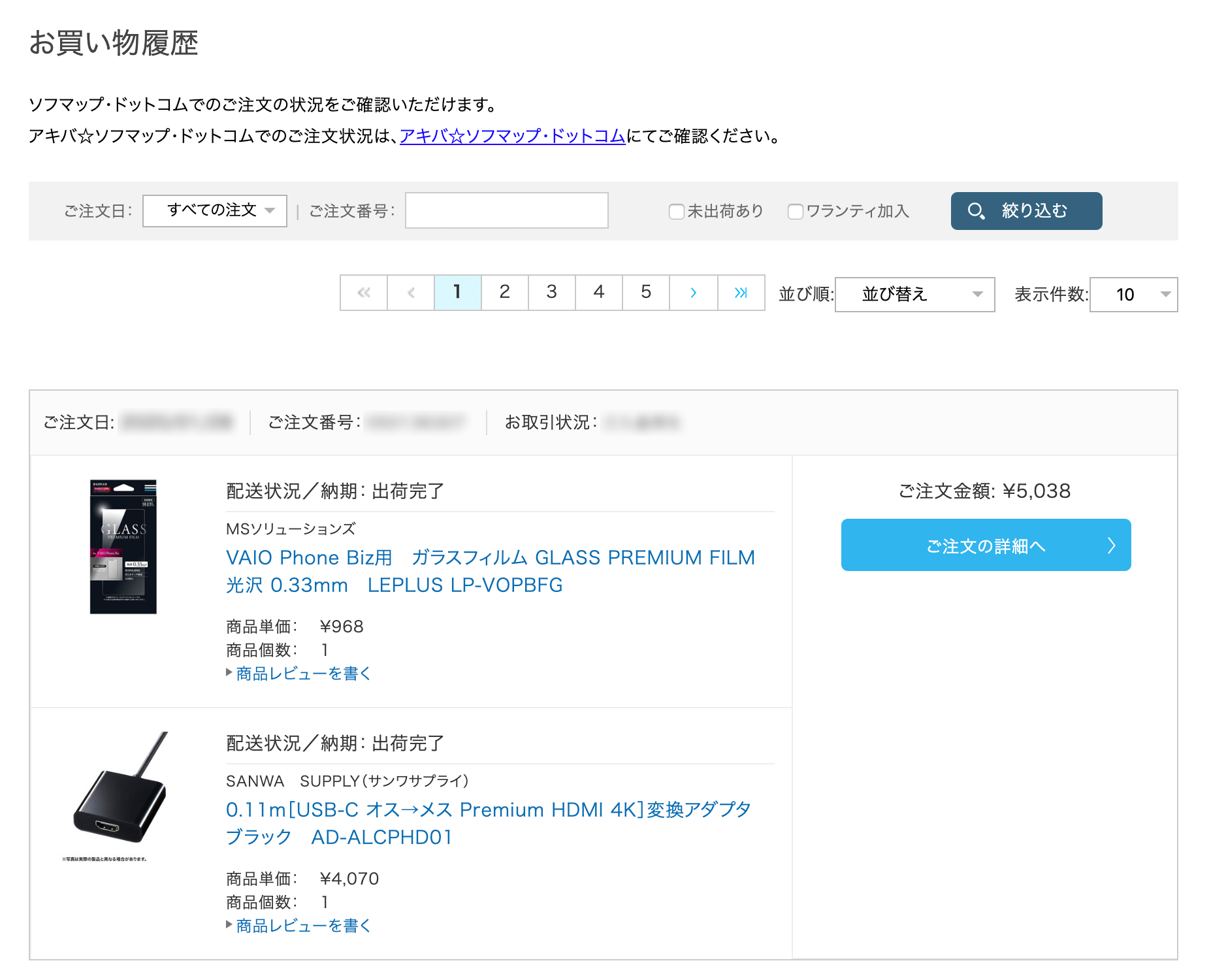
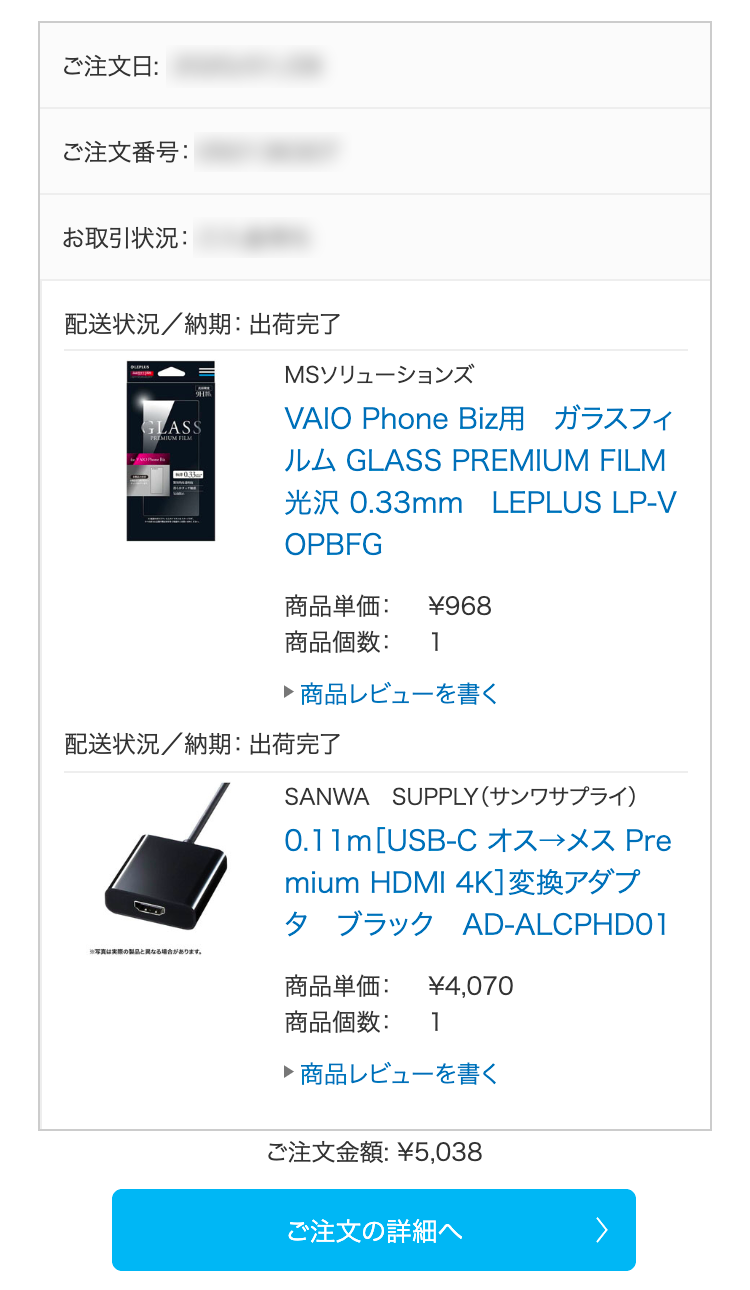
�\���͂������P�ʂƂȂ��Ă���܂��B
�u�ڍׂցv���N���b�N����ƁA���������e���ڂ����\������܂��B
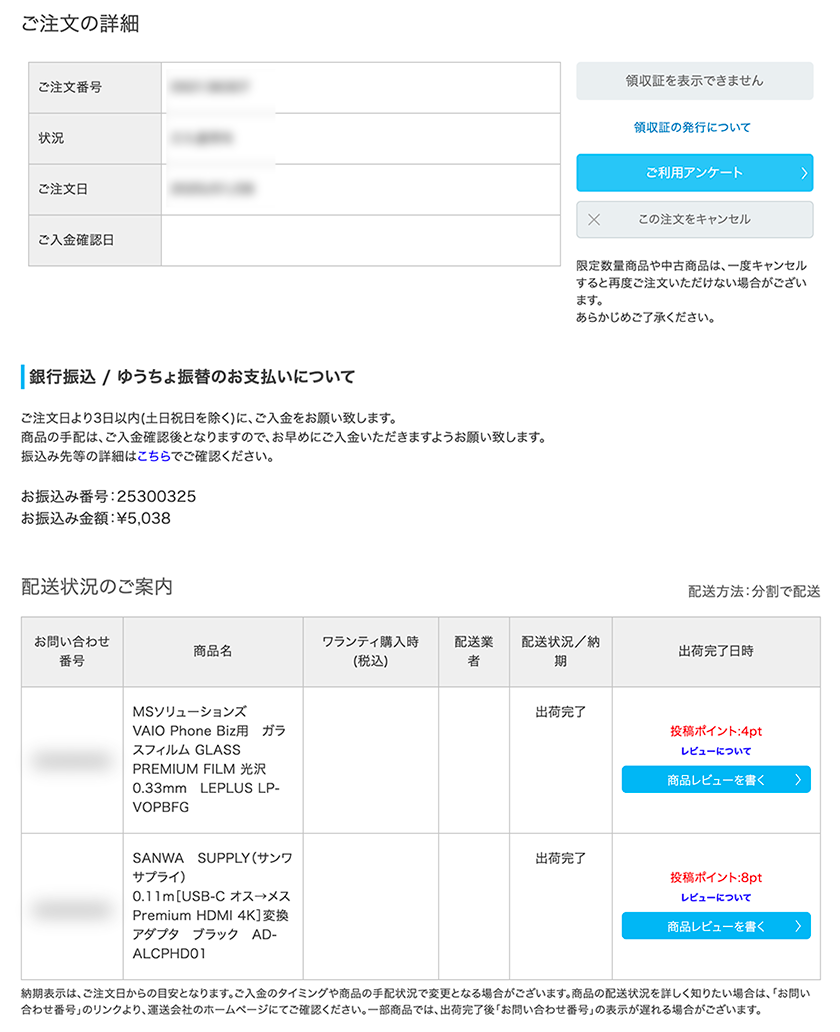
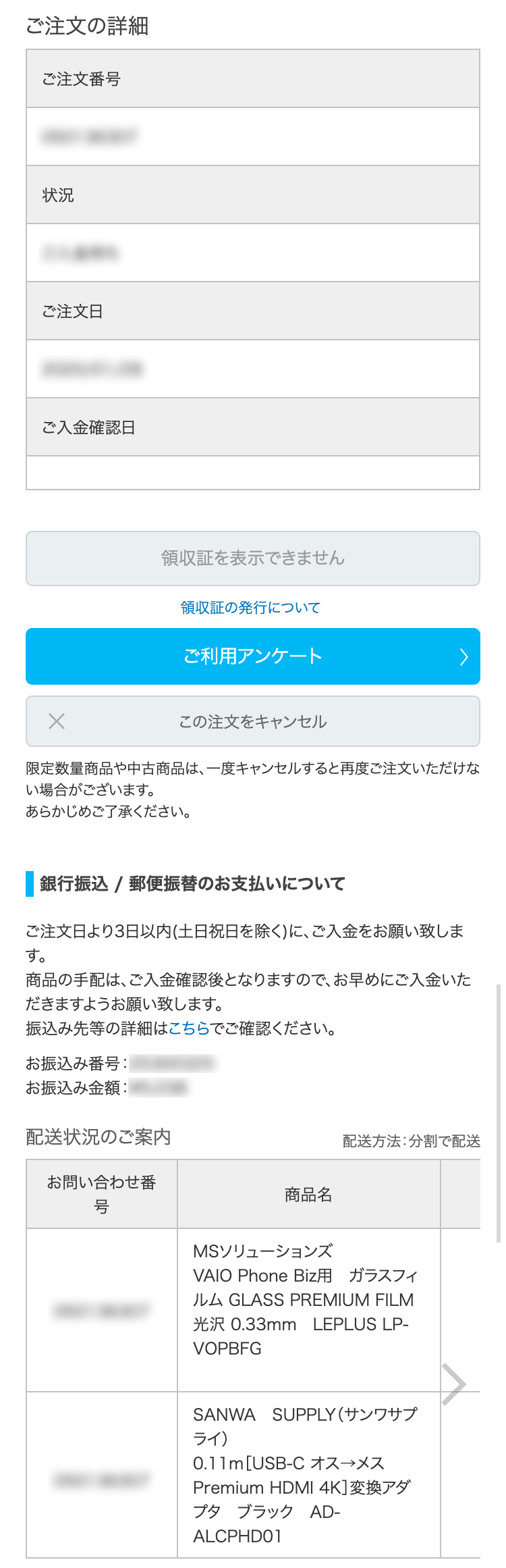
�u�������̏ڍׁv��ʂł́A�������̓��e��A�z���̐i�s�Ȃǂ��m�F�ł��܂��B
���i�̔z�����ڂ����m�肽���ꍇ�́A�u���ו��⍇���ԍ��v�̃����N���A�^����Ђ̃z�[���y�[�W�ɂĂ��m�F���������B
���[���̗��ɂ́A�������������������i�̔[���̖ڈ����\������A�������_�ł̔[��������m�F���������܂��B
�������̃^�C�~���O�⏤�i�̎�z�ŕύX�ƂȂ�ꍇ���������܂��B�[�����ɕύX������A�ύX�������_�̓��ɂ��ɍX�V����܂��B
���r���[�𓊍e����
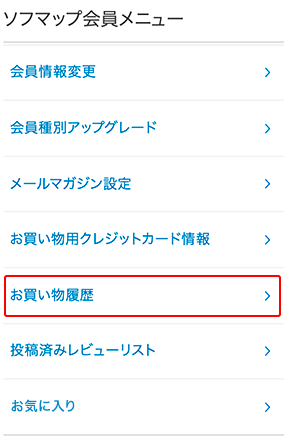
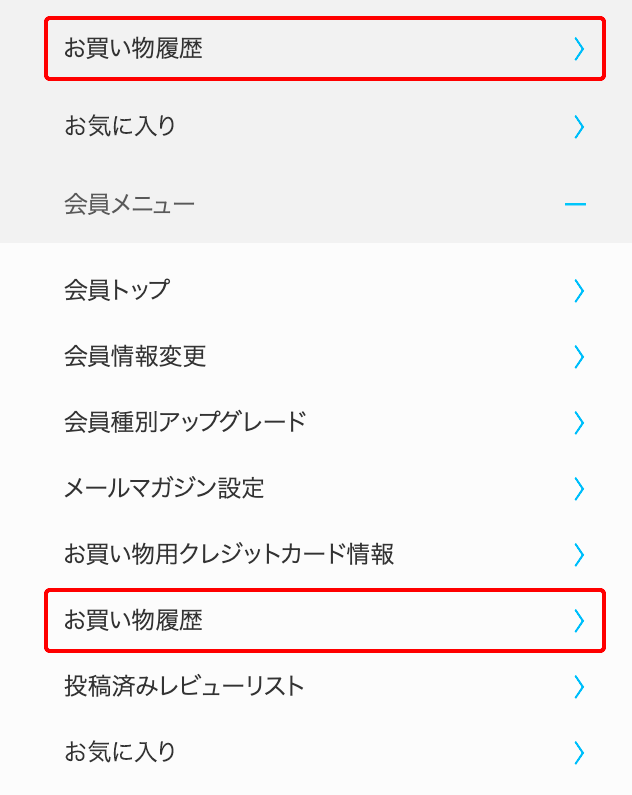
����������������A�o�ׂ��������Ă��āA���Ώۂ̏��i�ł�����r���[�𓊍e���邱�Ƃ��ł��܂��B
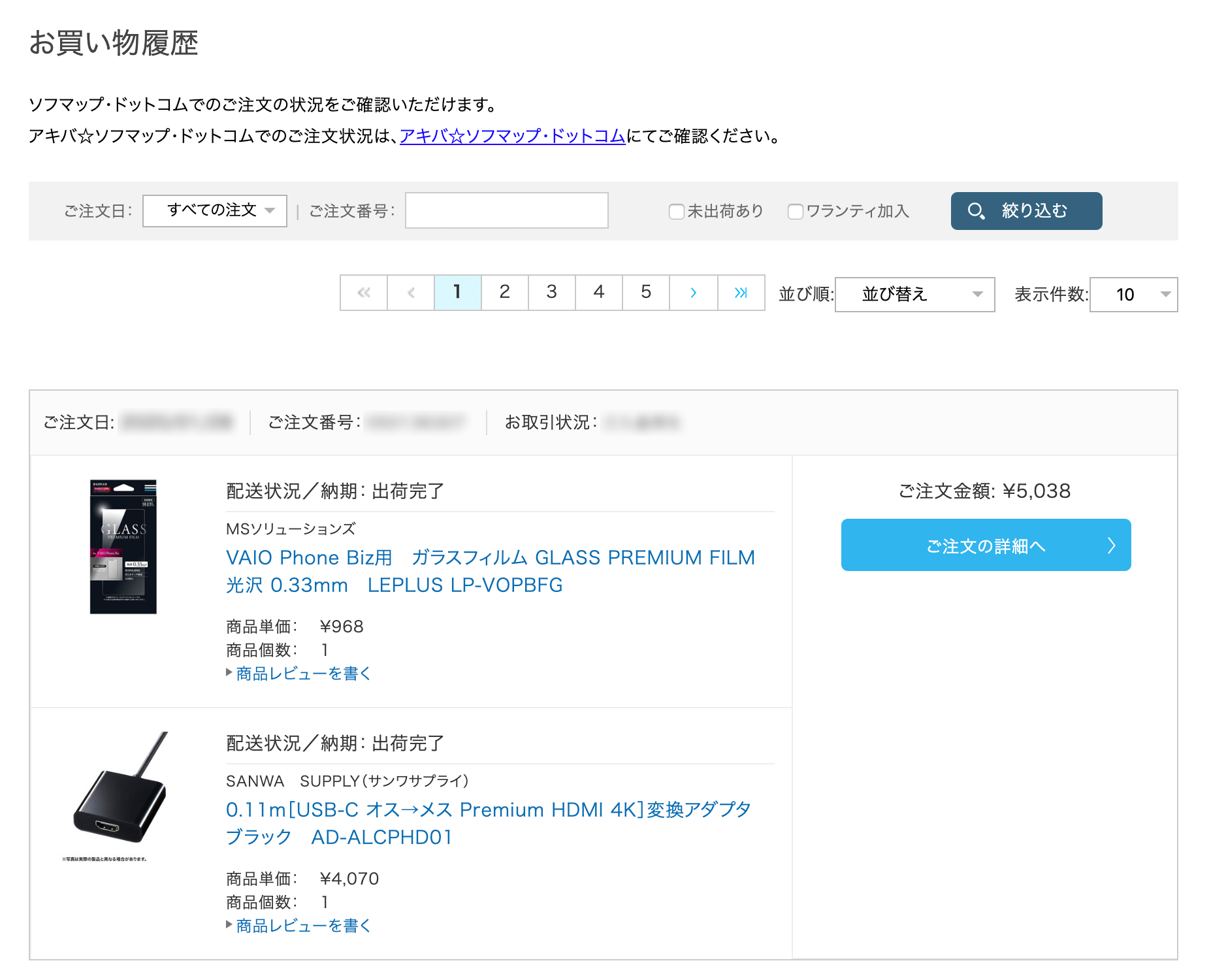
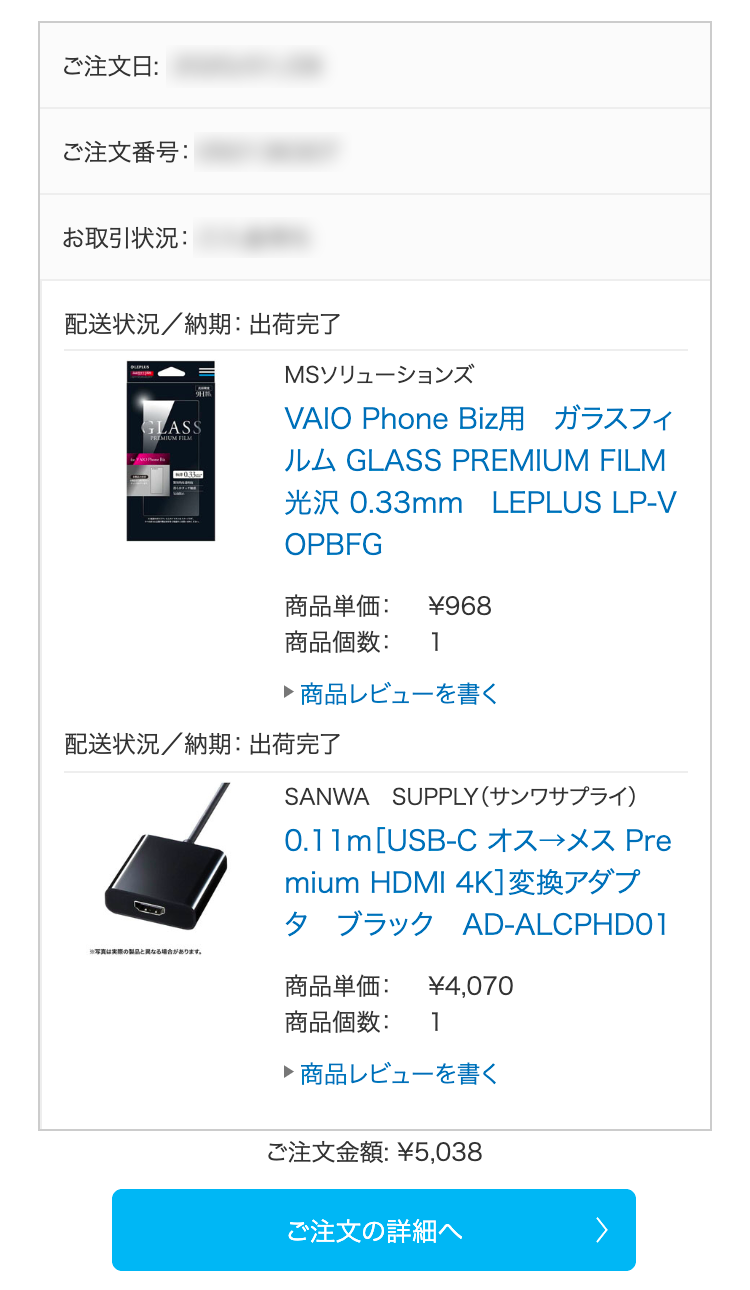
�\�t�}�b�v�E�h�b�g�R���ł̂���܂ł̒����������\������܂��B�\���͂������P�ʂƂȂ��Ă���܂��B
�u�ڍׂցv���N���b�N����ƁA���������e���ڂ����\������܂��B
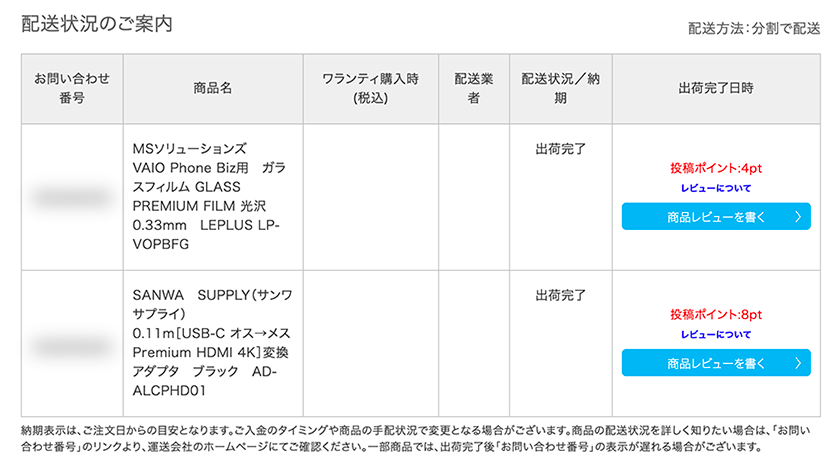
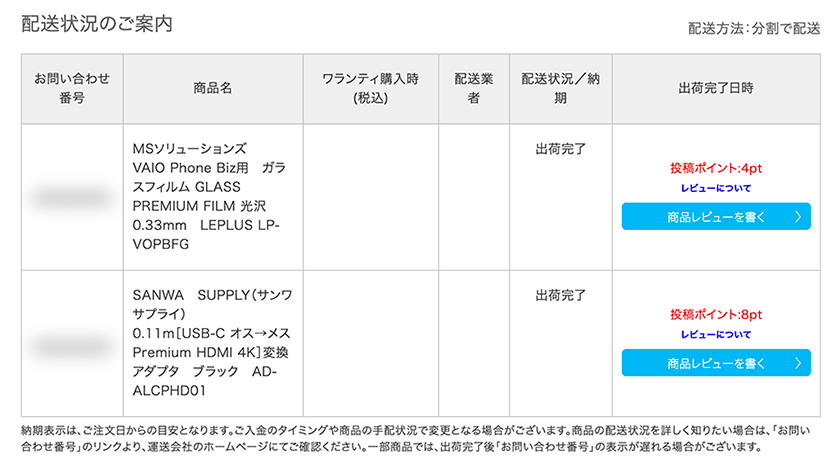
�u�������̊m�F�v��ʂ��烌�r���[���e�̑Ώۏ��i�ɂ́u���r���[�������v�Ƃ����{�^�����\������܂��B
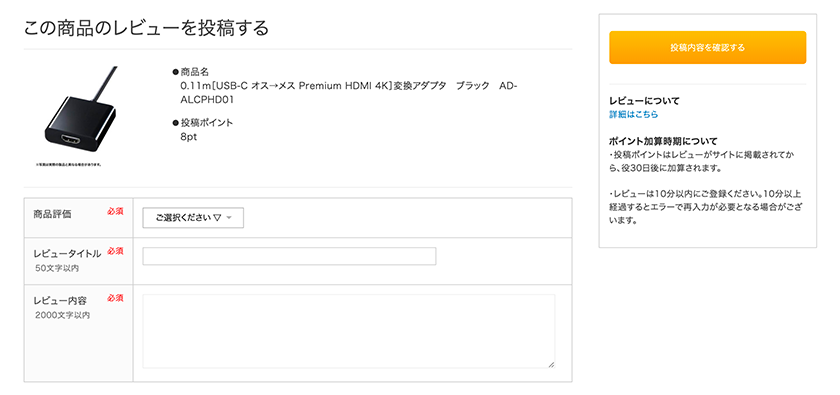
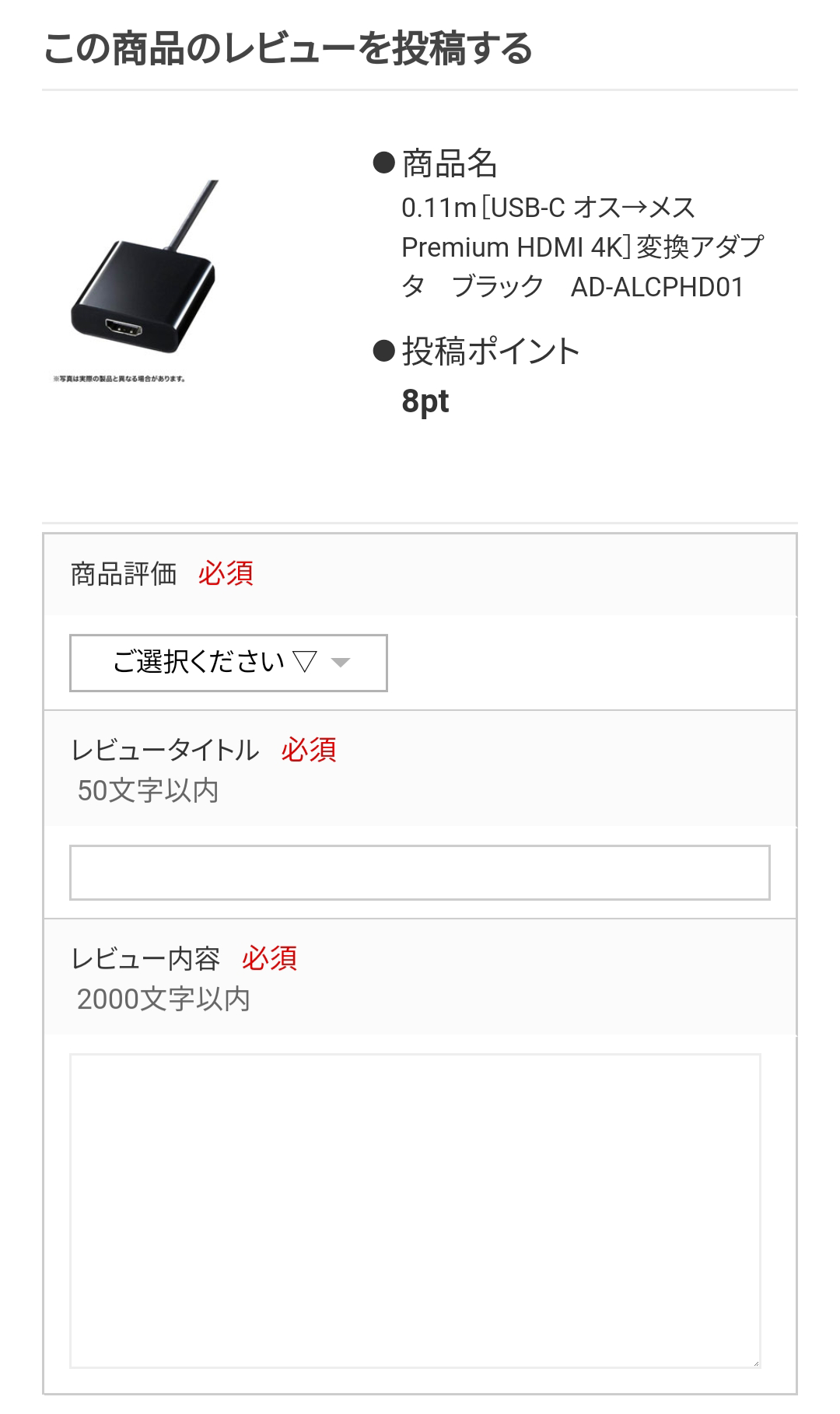
�ʃE�B���h�E�Ń|�b�v�A�b�v�ɂĕ\�������u���̏��i�̃��r���[�𓊍e����v��ʂɂāu�]���v�u�^�C�g���v�u�{���v�@����͂��A���r���[�𓊍e���Ă��������B�܂��A���r���[���e�ɂ���ĉ��Z�����\��̃|�C���g�͂��̉�ʏ�ɕ\������܂��B
������ɏ��i�̏ڍ׃y�[�W�ɔ��f����܂��B
���e�������r���[�̕ҏW��폜���\�ł��B�ڂ����͉��L�����m�F���������B
�u���C�ɓ���v�ɒlj�����
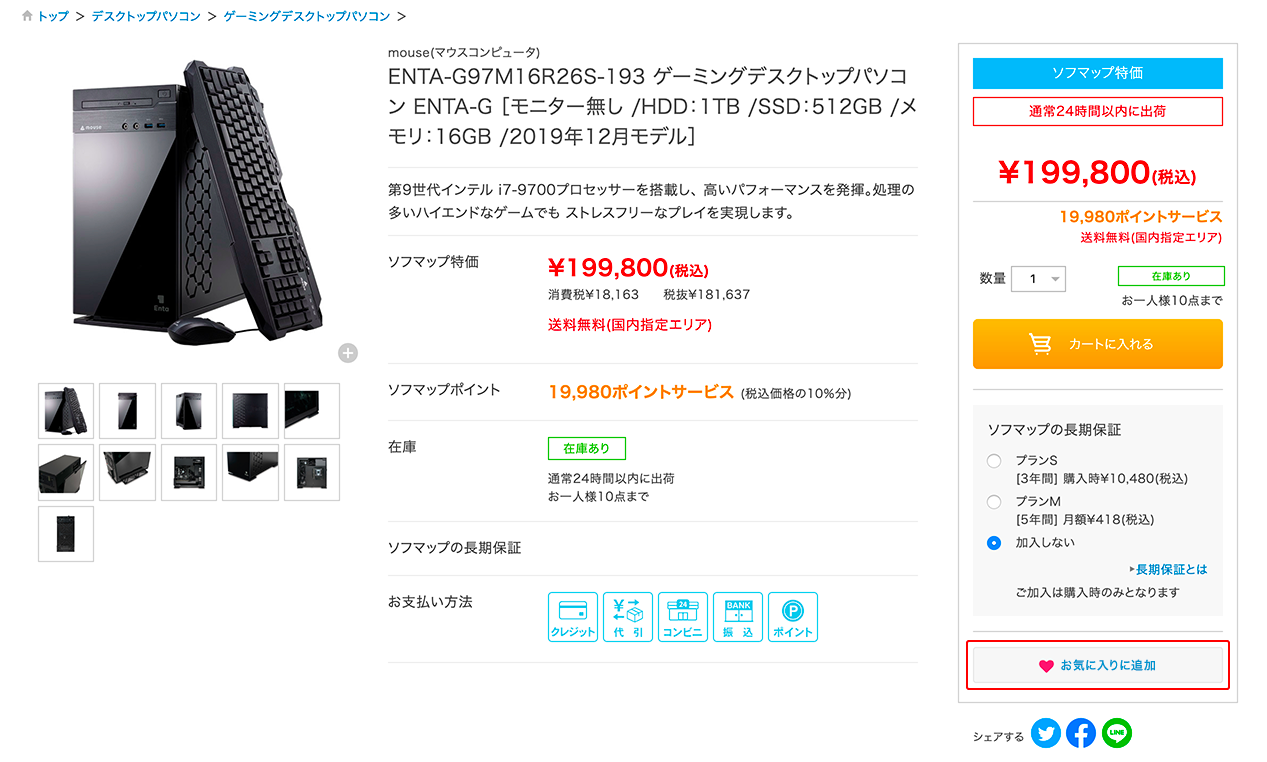
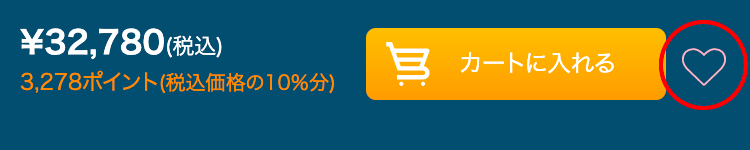
�C�ɂȂ鏤�i�������́u���C�ɓ���v�ɒlj����Ă����A�A�N�Z�X���邽�тɏ��i��T����Ԃ��Ȃ��ĕ֗��ł��B����̕��́A���Ђ����p���������B
���O�C��������ԂŁA���i���X�g�⏤�i�Љ��ʂɂ���A�u���C�ɓ���ɒlj��v�{�^���������Ă��������B
�X�}�z�ł����̏ꍇ�͉�ʉE���ɂ���n�[�g�A�C�R�����^�b�v���Ă��������B
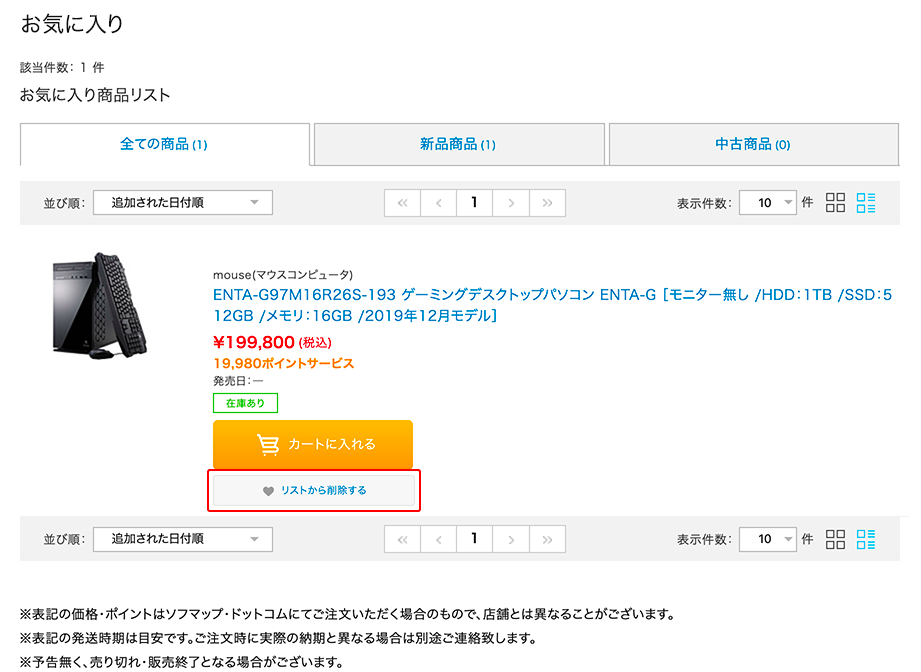
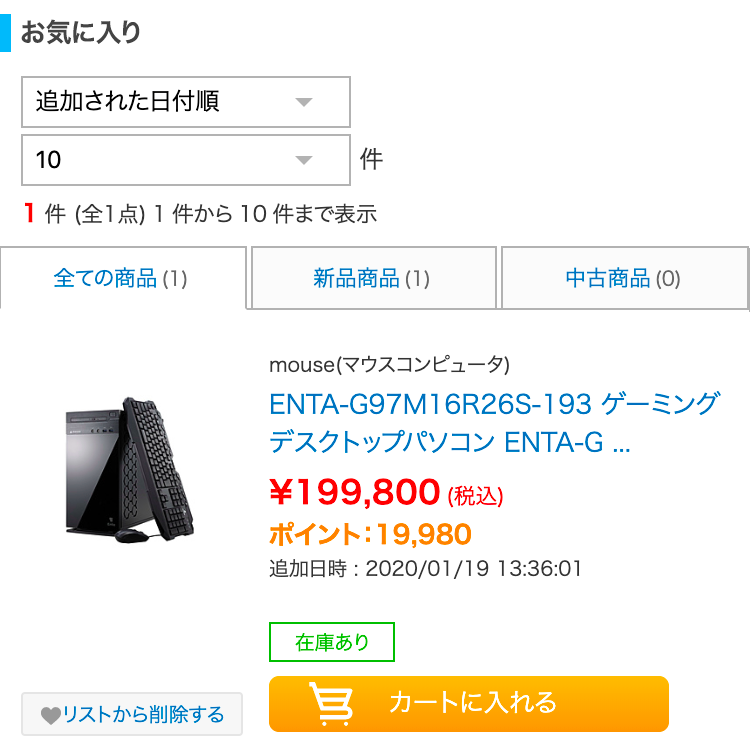
���Ȃ��́u���C�ɓ���v�ɁA���i���lj�����܂��B���X�g���珤�i���폜�������ꍇ�́A�u���X�g����폜����v�{�^���������Ă��������B
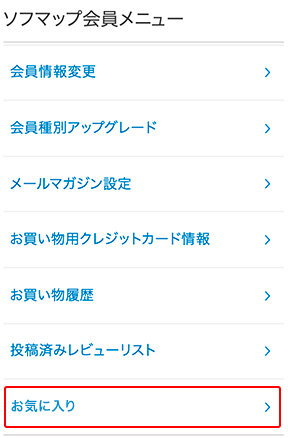
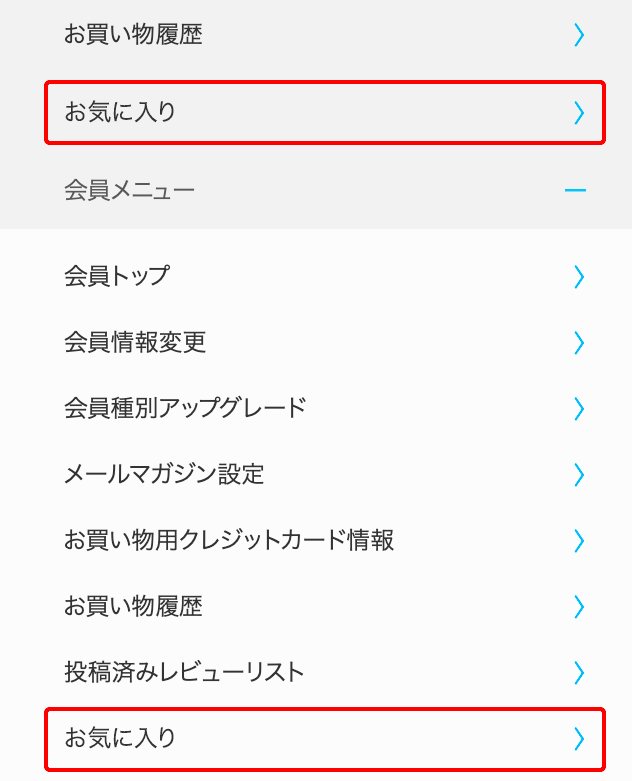
�u���C�ɓ���v�́A���O�C�����ʉE�ォ������m�F���������܂��B
�X�}�z�ł����̏ꍇ�̓X���C�h���j���[�̒��ɂ���܂��B
�����ʃA�b�v�O���[�h�E�N���W�b�g�J�[�h���̓o�^
�\�t�}�b�v�E�h�b�g�R������E�\�t�}�b�v�������A�\�t�}�b�v �v���~�A��CLUB����i�m���N���W�b�g�Łj�ɃA�b�v�O���[�h���ł��܂��B
�\�t�}�b�v �v���~�A��CLUB����i�N���W�b�g�Łj�̂��ē�
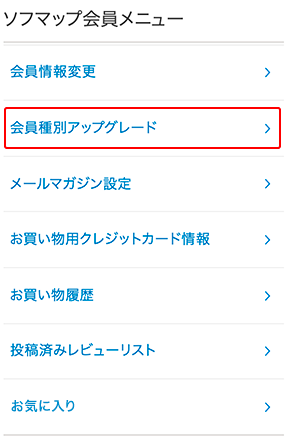
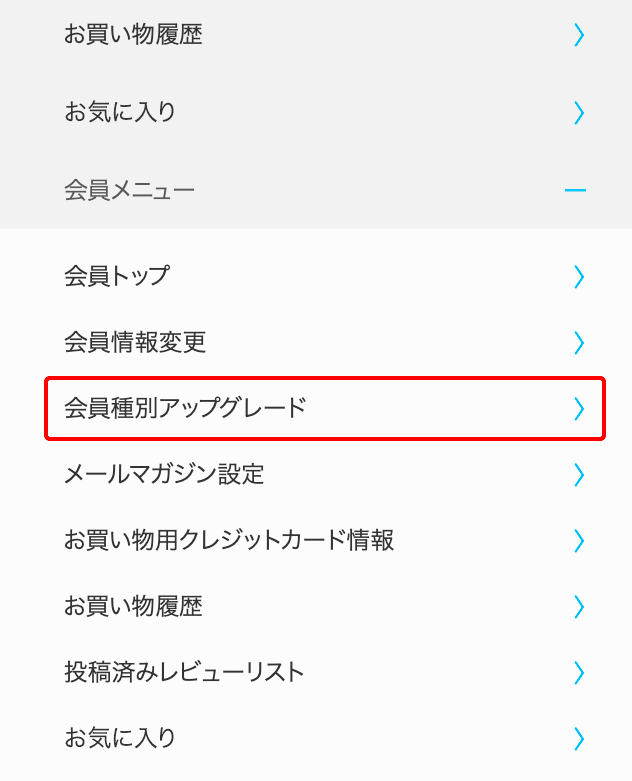
���O�C������ƁA������j���[���\������܂��B���̃��j���[����u�����ʃA�b�v�O���[�h�v���N���b�N���܂��B
�X�}�z�ł����̏ꍇ�̓X���C�h���j���[�̒��ɂ���܂��B
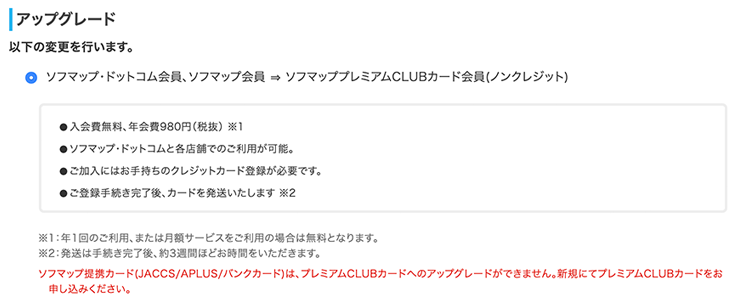
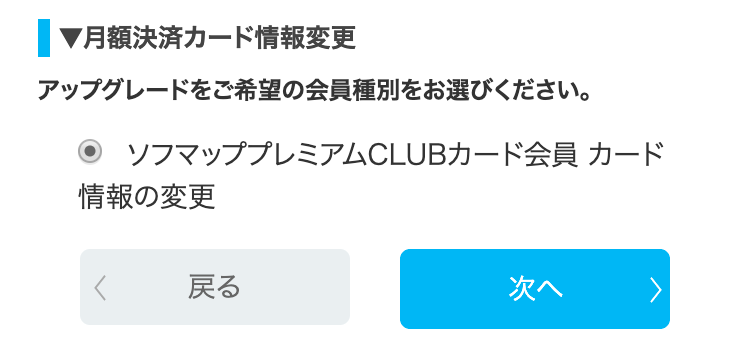
�A�b�v�O���[�h��ʂ��\������܂��̂ŁA����]�̎�ʂ��`�F�b�N���āA�u���ցv�̃{�^�����N���b�N���܂��B
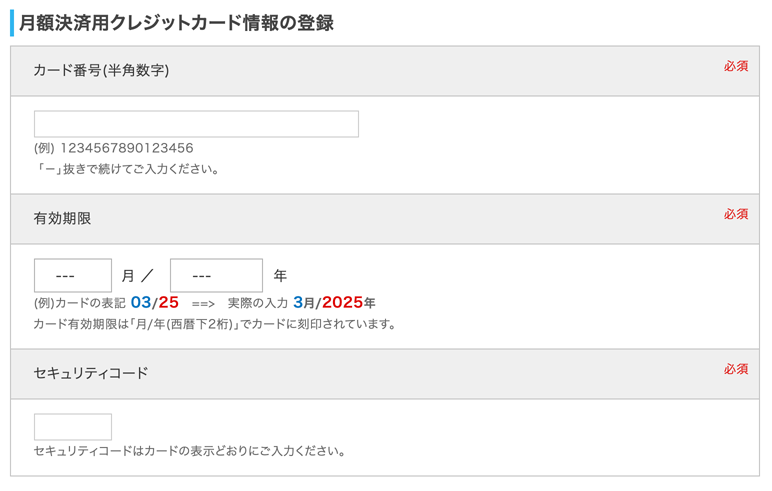
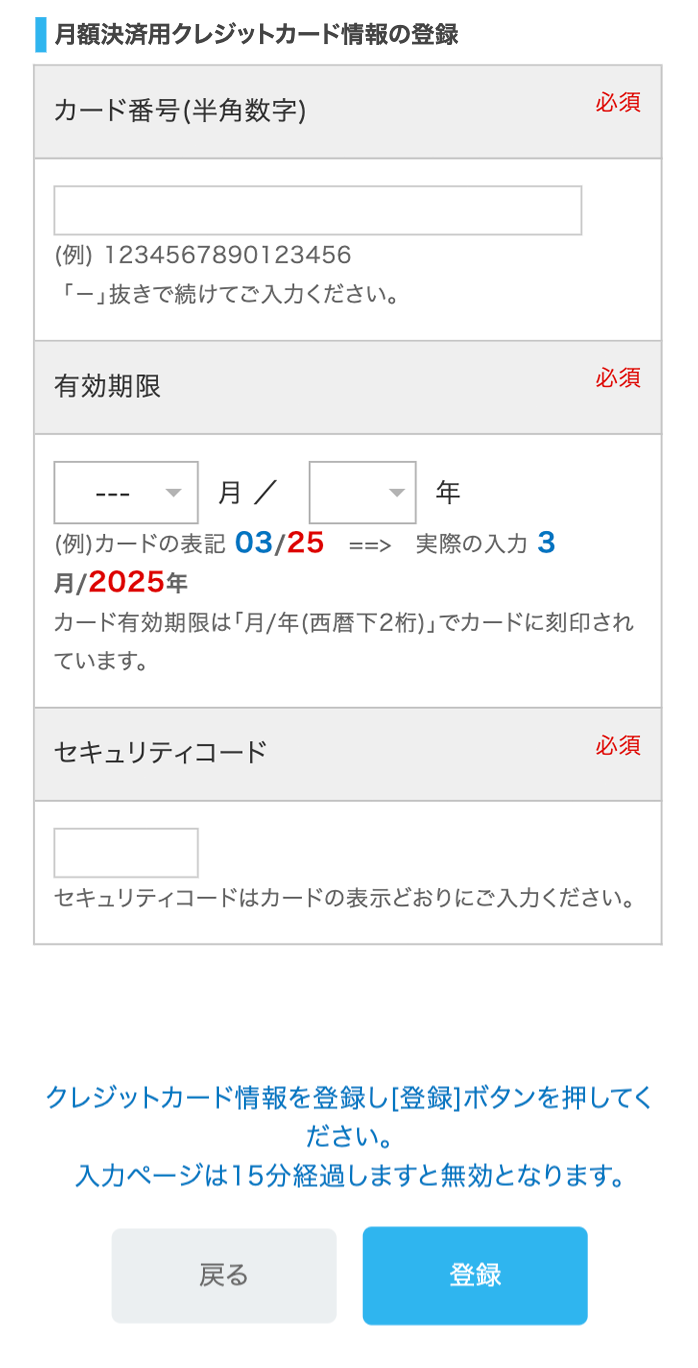
�v���~�A��CLUB�ł�����T�[�r�X�̌��ϗp�ɃN���W�b�g�J�[�h���������͂��������A�u�o�^�v�{�^�����N���b�N���܂��B
�ԈႢ���Ȃ���A������ʂ��\������܂��B







![e�X�|�[�c�֘A�����T�C�g�wGAMING ZONE�i�Q�[�~���O�E�]�[���j�x](/ec/contents/gaming-zone/img/logos/gaming_zone_min.svg)





 �V�K����o�^
�V�K����o�^ �J�[�g
�J�[�g